Hey guys, saya sekarang mau buat tutorial membuat Image Converter sendiri dengan visual basic 2008, kelihatannya memang sulit tapi sebenarnya sangatlah mudah jika kita mengerti, artikel ini saya tulis sendiri karena saya sedang ingin menulis tentang artikel sendiri. Bagi yang belum punya VB 2008 silahkan download disini
Oke kita langsung masuk saja
1. Buat lah form Windows aplication seperti biasa.
- 2 Button
- 1 Buah PictureBox
- 1 Buah OpenFileDialog
- 1 Buah SaveFileDialog
Klik Gambar
4. Lalu Klik kanan Formnya, Pilih View Code
5. Ketik Code dibawah ini tepat dibawah Code Public Class Form1
Dim i As Integer = 06. Lalu kembali ke Form, Dan klik 2x Form tersebut
7. Maka akan ada Private Sub Code berupa Form1_Load
8. Setelah itu letakan Code ini dibawah code Form1_Load
ComboBox1.SelectedItem = "PNG"NB : Maka gambarnya akan seperti Berikut ini
Try
If OpenFileDialog1.ShowDialog <> Windows.Forms.DialogResult.Cancel Then
PictureBox1.SizeMode = PictureBoxSizeMode.StretchImage
PictureBox1.Image = Image.FromFile(OpenFileDialog1.FileName)
i = 1
End If
Catch ex As Exception
MsgBox(ex.ToString)
10. Jika sudah sekarang kita masukan Code untuk Button2 Sebagai Convert To <-- Alamat tempat kita menyimpan GambarEnd Try
Try11. Jika sudah sekarang tekan F5 untuk melihat langsung program itu Bekerja. Kalian dapat merubah Code diatas sesuai dengan kemauan kalian. Namun ingat Code diatas adalah saya yang Buat dengan kerja keras.
If i = 1 Then
If ComboBox1.SelectedItem = "PNG" Then
SaveFileDialog1.Filter = "PNG|*.png"
If SaveFileDialog1.ShowDialog <> Windows.Forms.DialogResult.Cancel Then PictureBox1.Image.Save(SaveFileDialog1.FileName, System.Drawing.Imaging.ImageFormat.Png)
ElseIf ComboBox1.SelectedItem = "JPEG" Then
SaveFileDialog1.Filter = "JPEG|*.jpg"
If SaveFileDialog1.ShowDialog <> Windows.Forms.DialogResult.Cancel Then PictureBox1.Image.Save(SaveFileDialog1.FileName, System.Drawing.Imaging.ImageFormat.Jpeg)
ElseIf ComboBox1.SelectedItem = "TIFF" Then
SaveFileDialog1.Filter = "TIFF|*.tiff"
If SaveFileDialog1.ShowDialog <> Windows.Forms.DialogResult.Cancel Then PictureBox1.Image.Save(SaveFileDialog1.FileName, System.Drawing.Imaging.ImageFormat.Tiff)
ElseIf ComboBox1.SelectedItem = "BMP" Then
SaveFileDialog1.Filter = "BMP|*.bmp"
If SaveFileDialog1.ShowDialog <> Windows.Forms.DialogResult.Cancel Then PictureBox1.Image.Save(SaveFileDialog1.FileName, System.Drawing.Imaging.ImageFormat.Bmp)
ElseIf ComboBox1.SelectedItem = "GIF" Then
SaveFileDialog1.Filter = "GIF|*.gif"
If SaveFileDialog1.ShowDialog <> Windows.Forms.DialogResult.Cancel Then PictureBox1.Image.Save(SaveFileDialog1.FileName, System.Drawing.Imaging.ImageFormat.Gif)
End If
End If
Catch ex As Exception
MsgBox(ex.ToString)
End Try
12. Hasil akhir
SELAMAT BELAJAR.
CREDIT : Yasir Bakhtiar
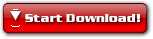
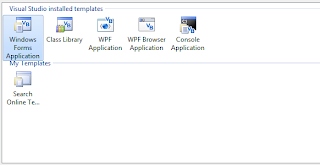






0 comments:
Post a Comment